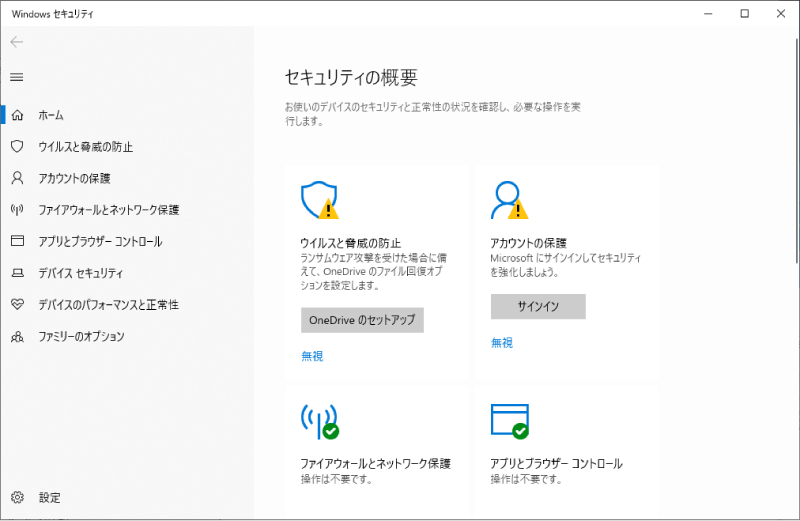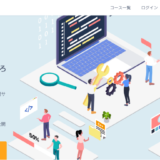「セキュリティの概要」の「ウイルスと脅威の防止」の黄色いビックリマークを消す方法
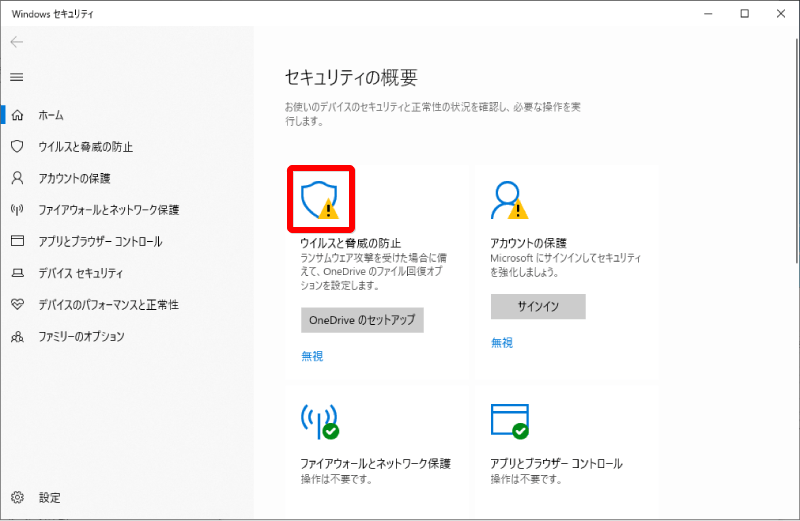
「セキュリティの概要」の「ウイルスと脅威の防止」に黄色いビックリマークが表示
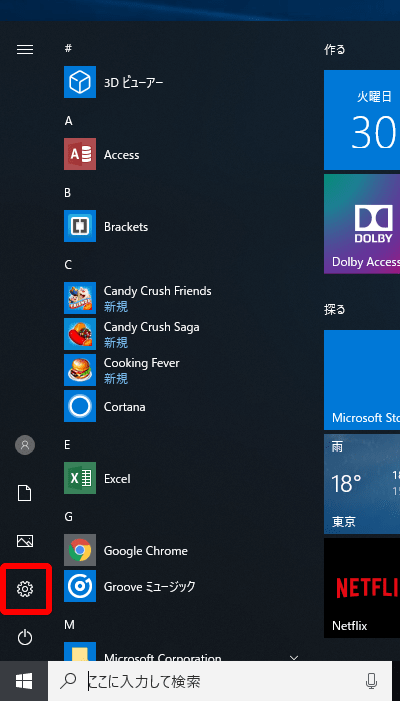
「スタート」から「設定(歯車のアイコン)」をクリック
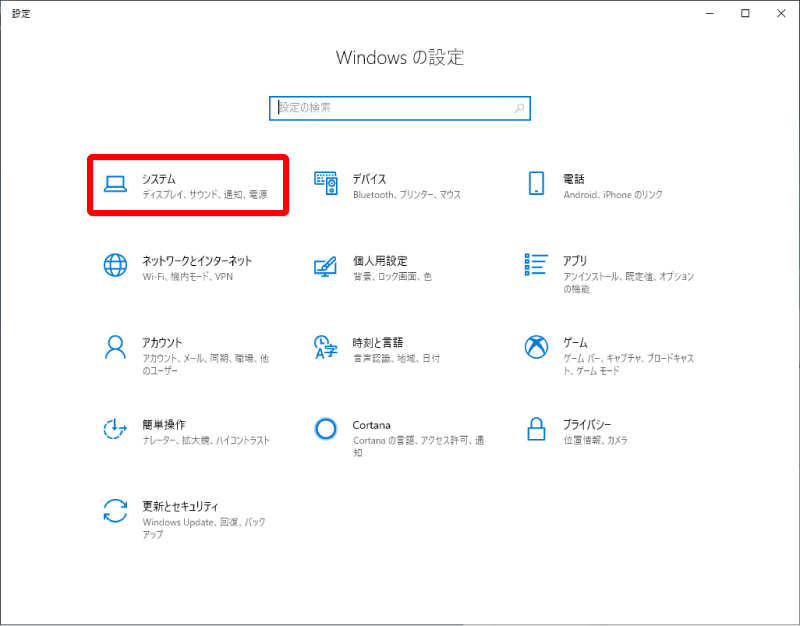
「システム」をクリック
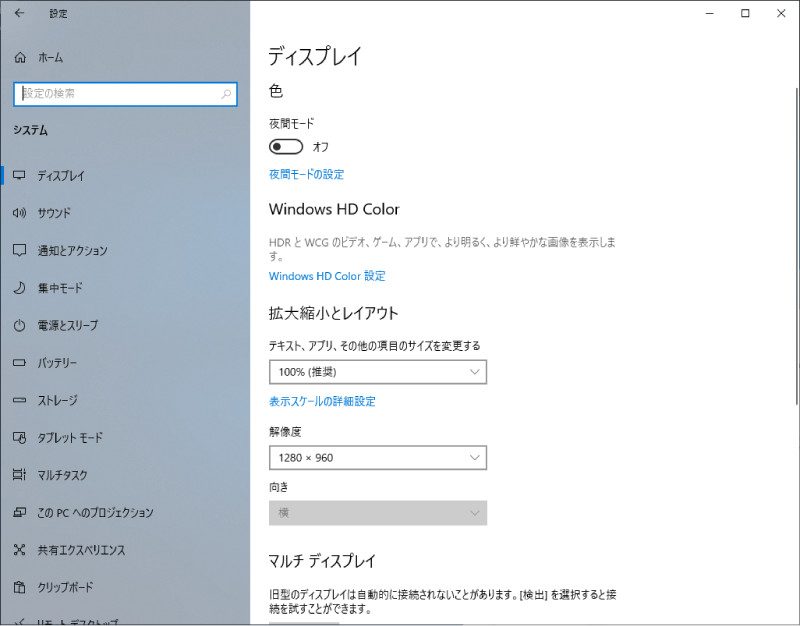
画面左側を下にスクロール
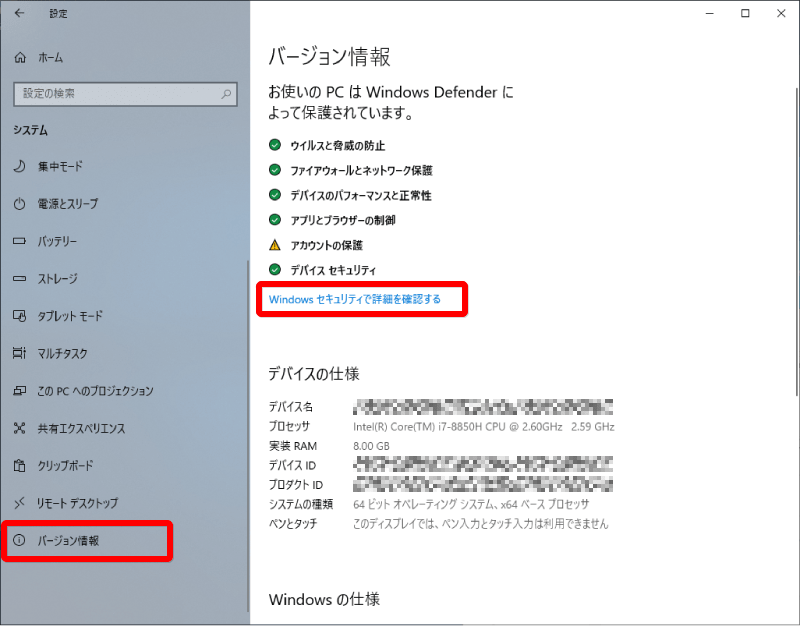
「バージョン情報」をクリック
「Windowsセキュリティ詳細を設定する」をクリック
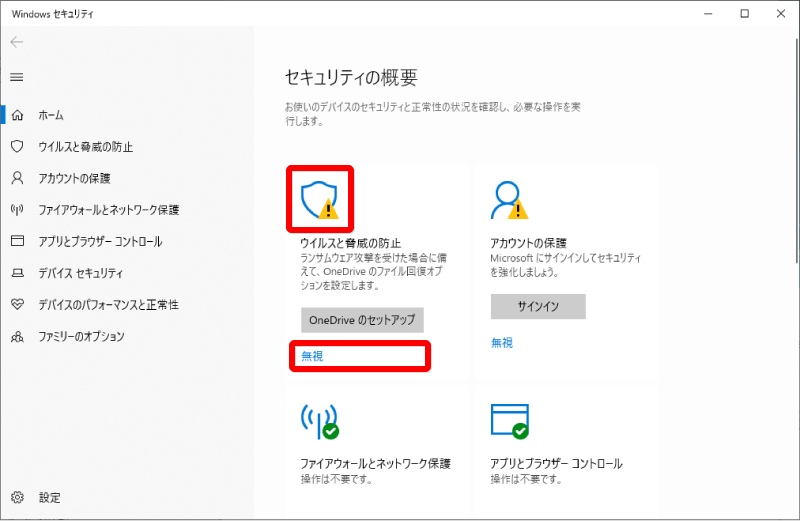
「ウイルスと脅威の防止」に黄色いビックリマークが表示
ウイルスと脅威の防止
ランサムウェア攻撃を受けた場合に備えて、OneDriveのファイル回復オプションを設定します。
OneDriveを使用したサービスなのでOneDriveを使用していない、または、この機能が必要ない場合
「無視」をクリック
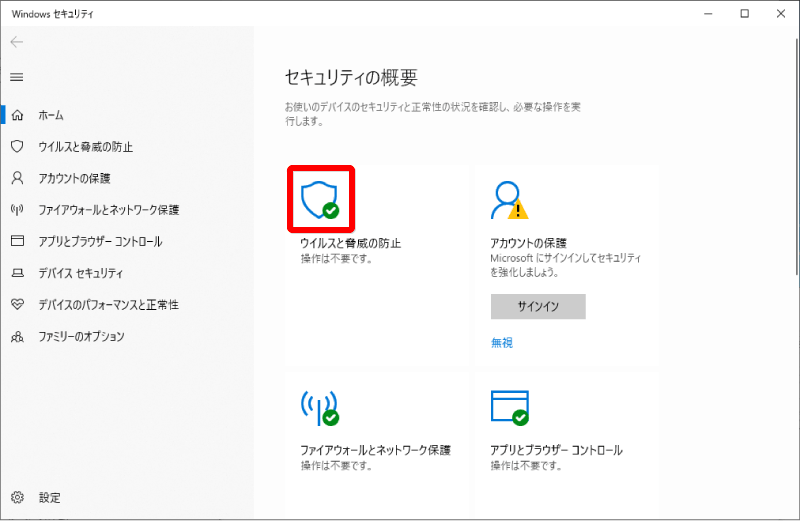
「ウイルスと脅威の防止」の黄色いビックリマークが消え、緑のチェックマークになりました
以上
関連記事
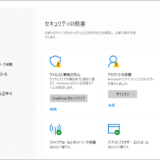 Windows10、「セキュリティの概要」の「アカウントの保護」の黄色いビックリマークを消す方法
Windows10、「セキュリティの概要」の「アカウントの保護」の黄色いビックリマークを消す方法
広告